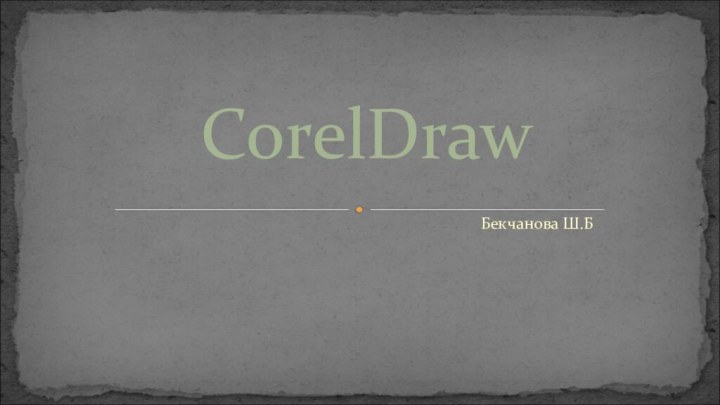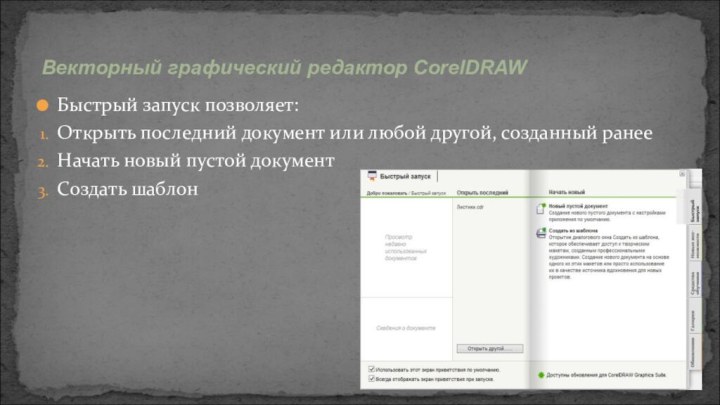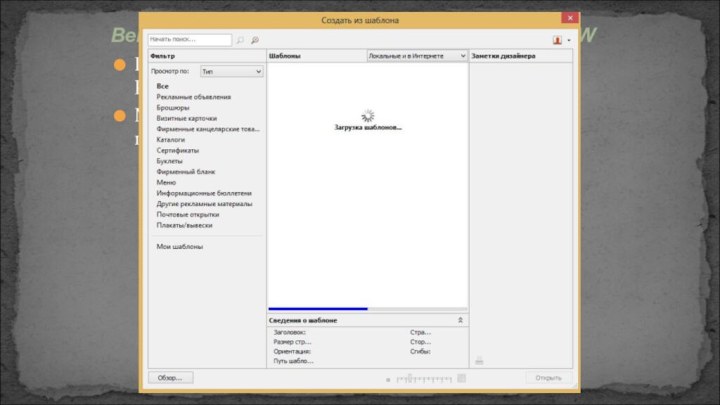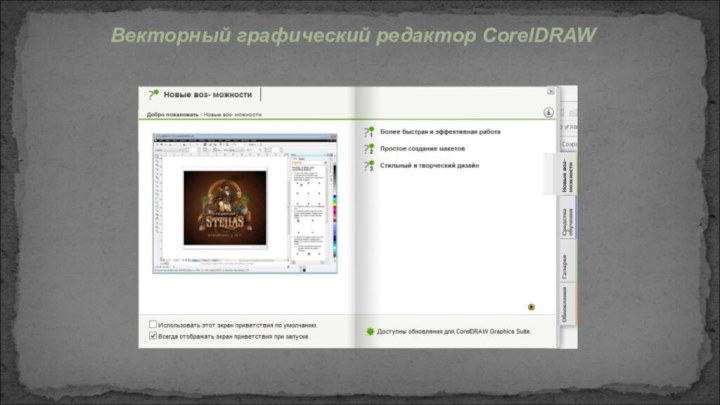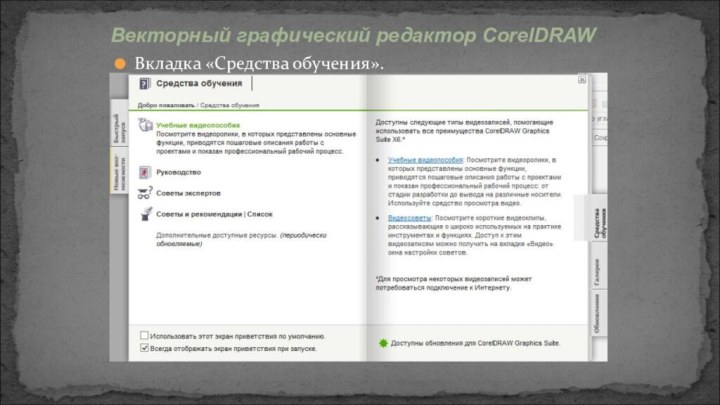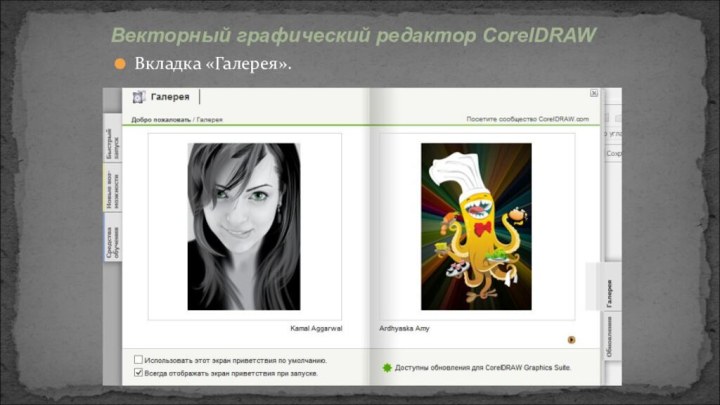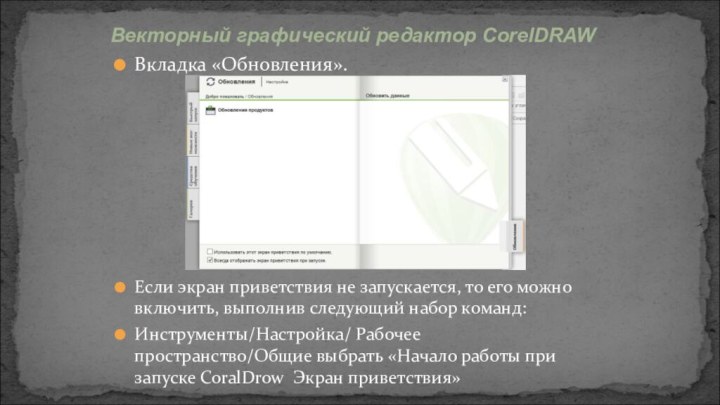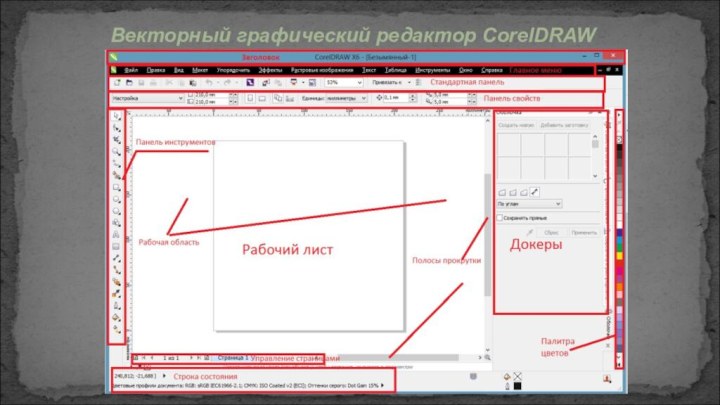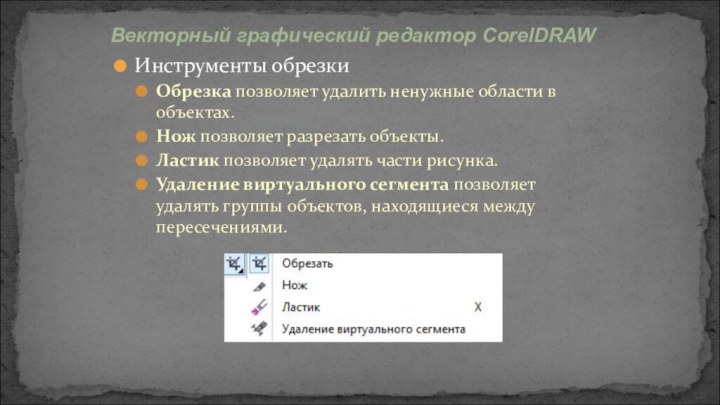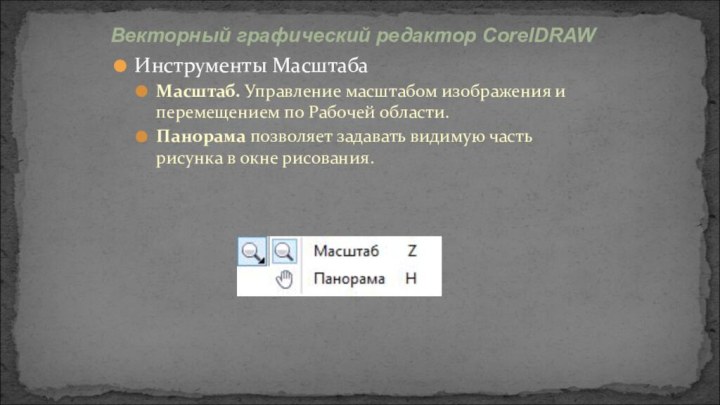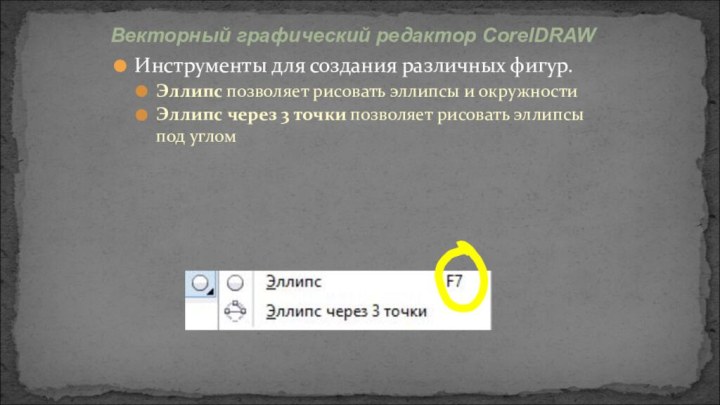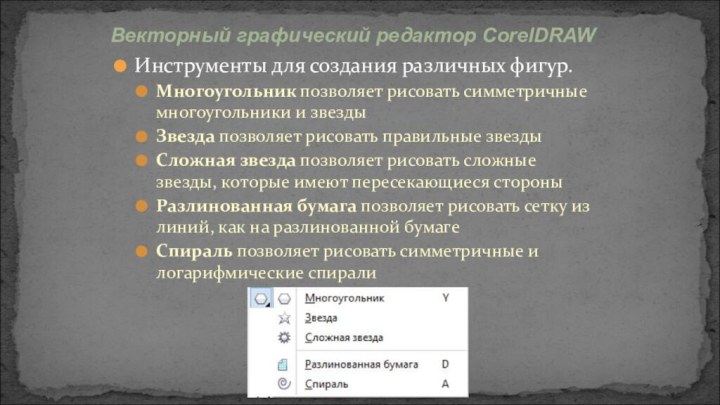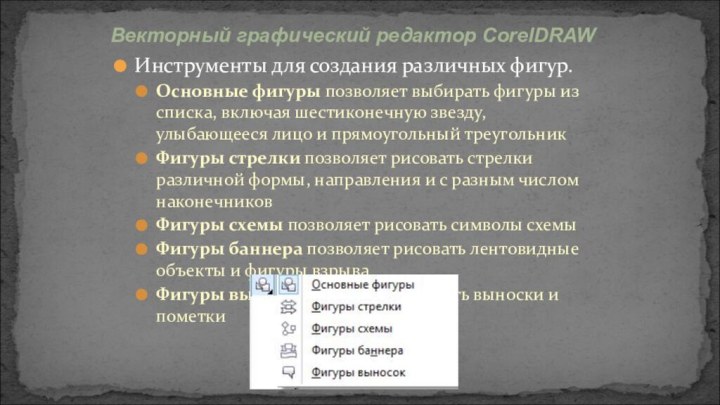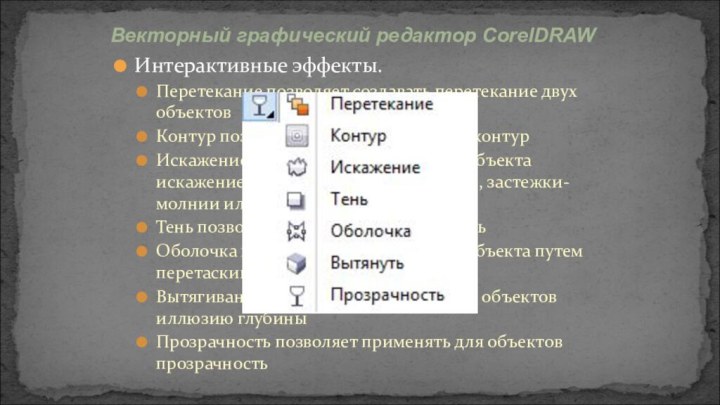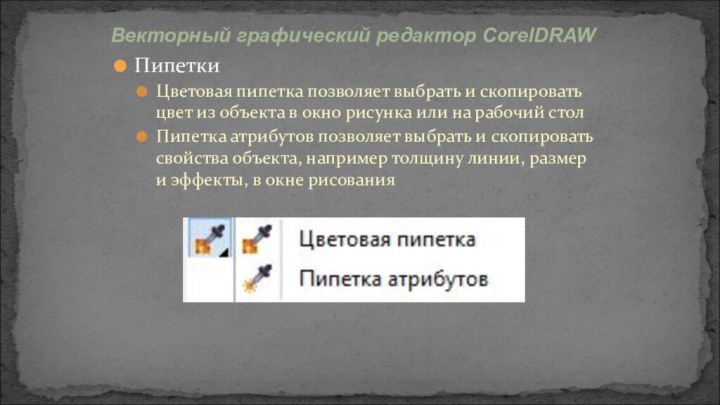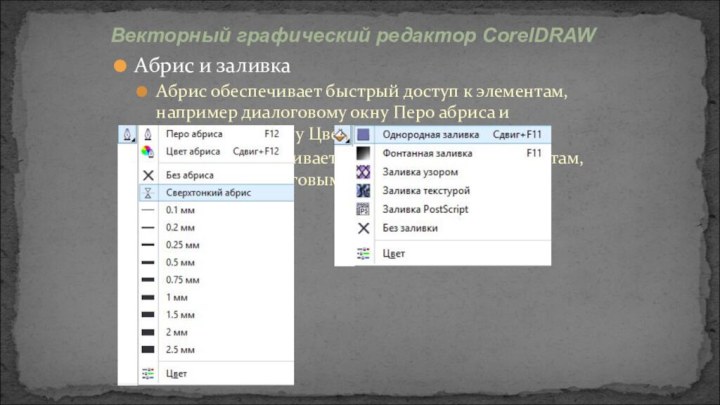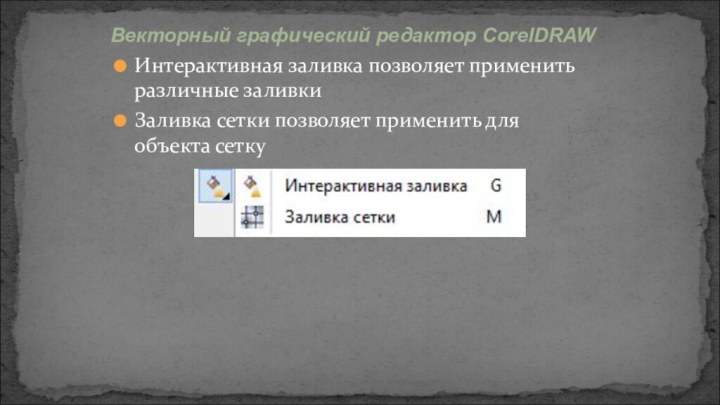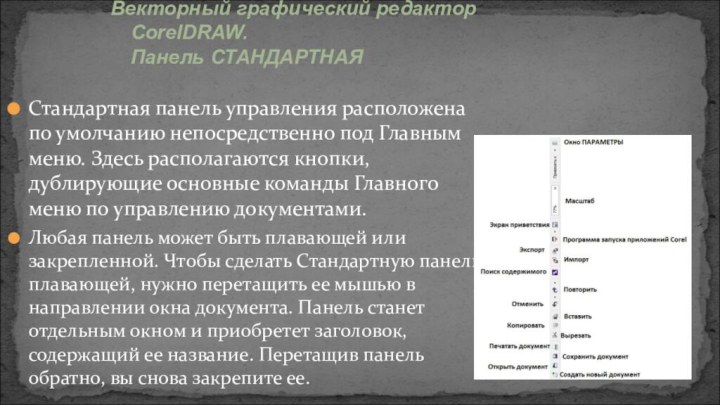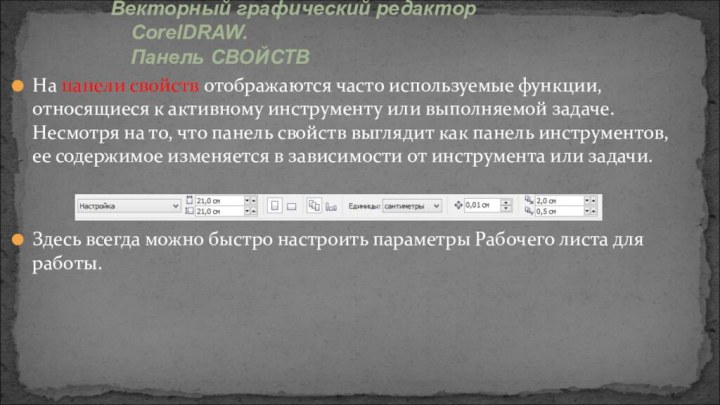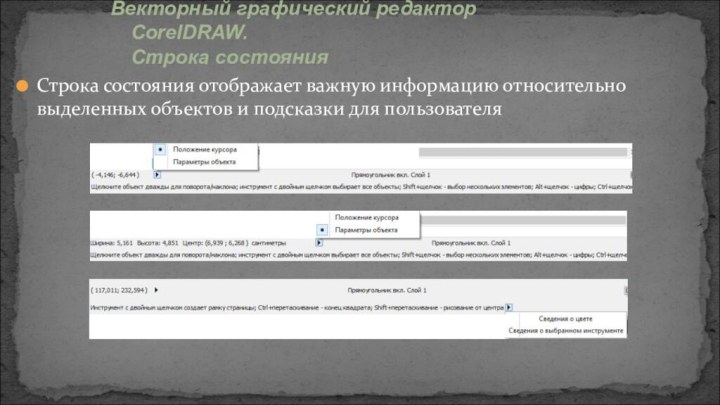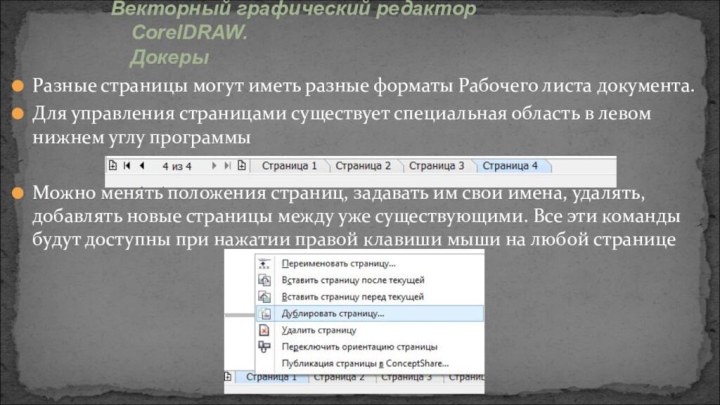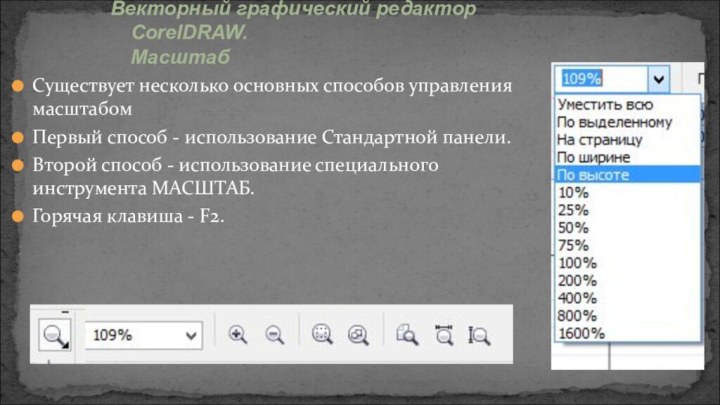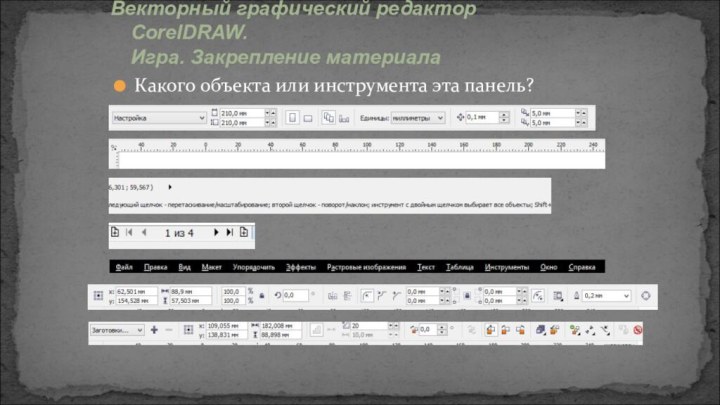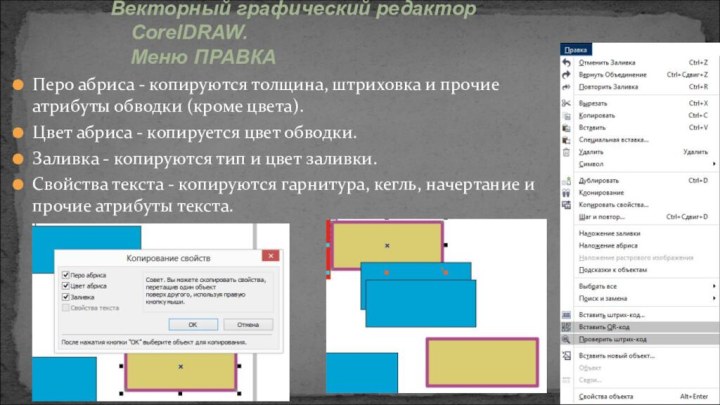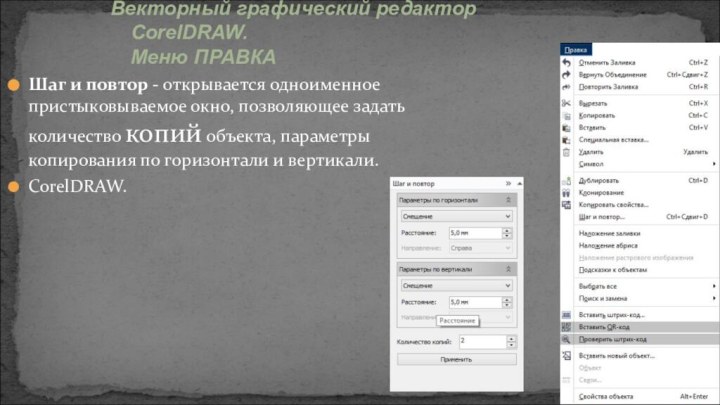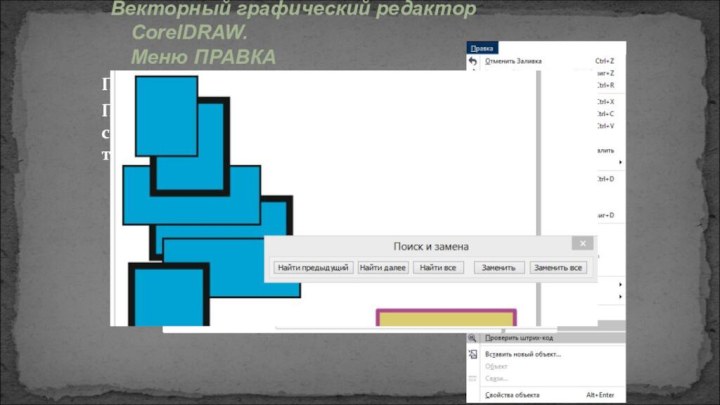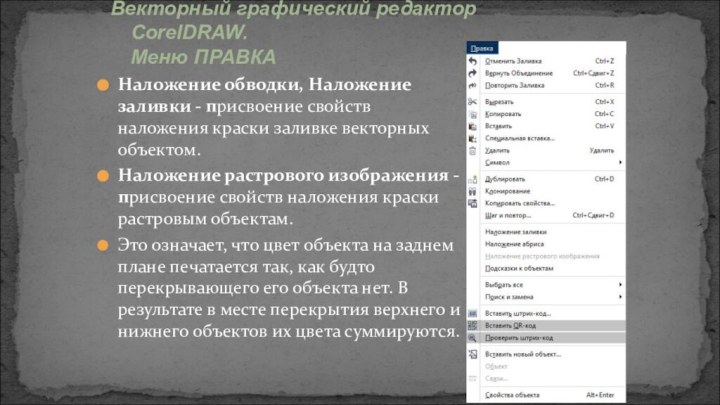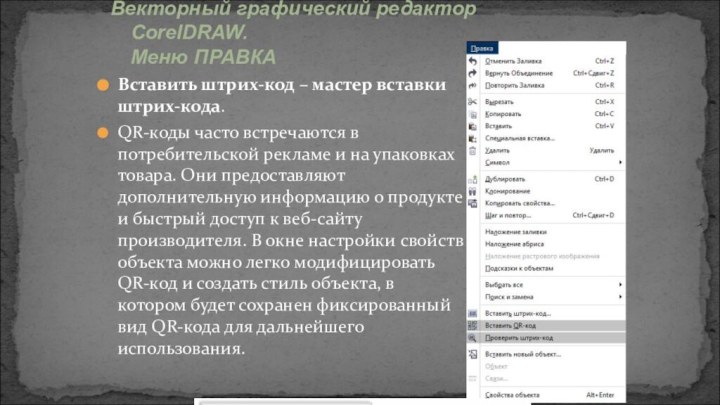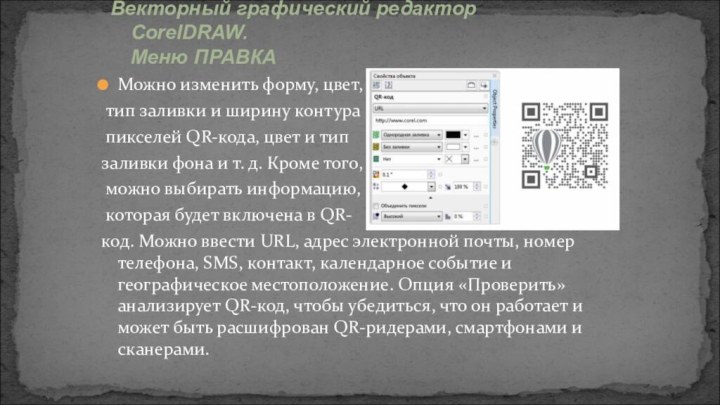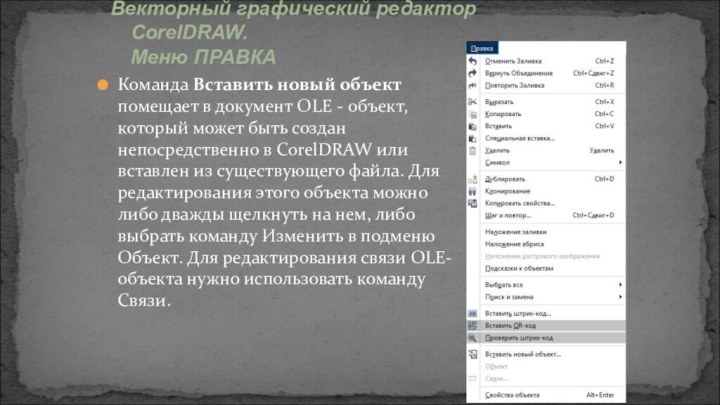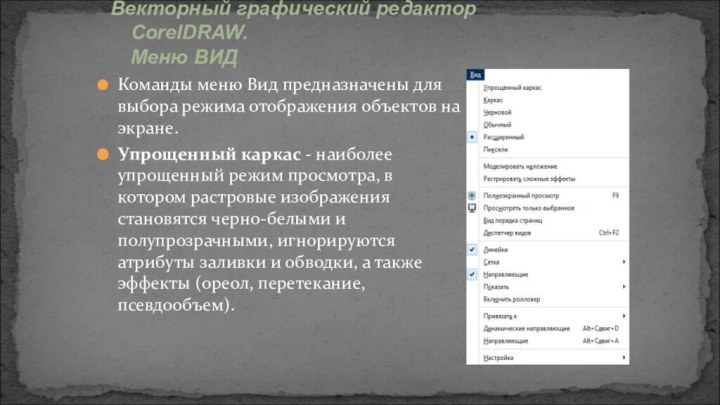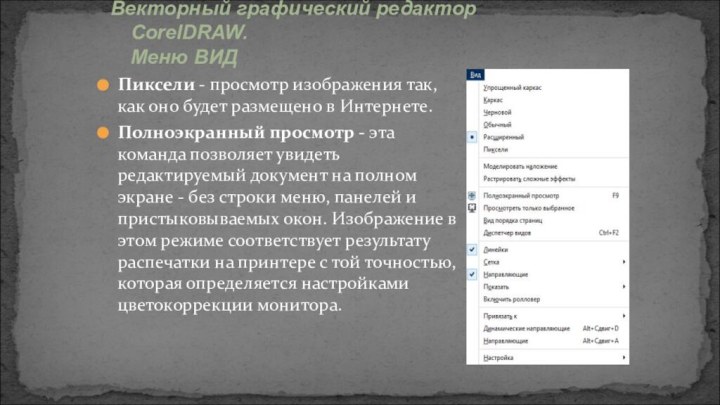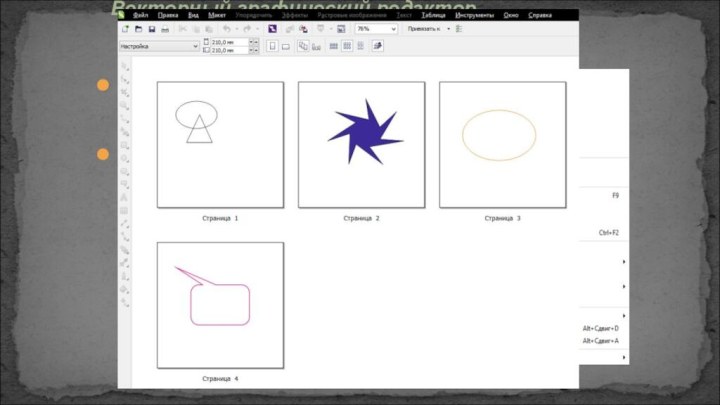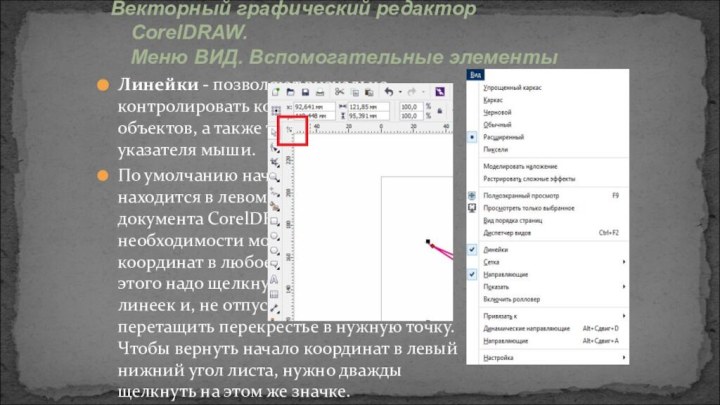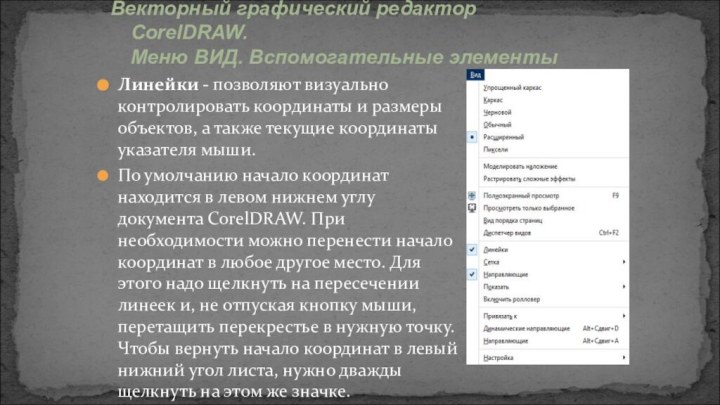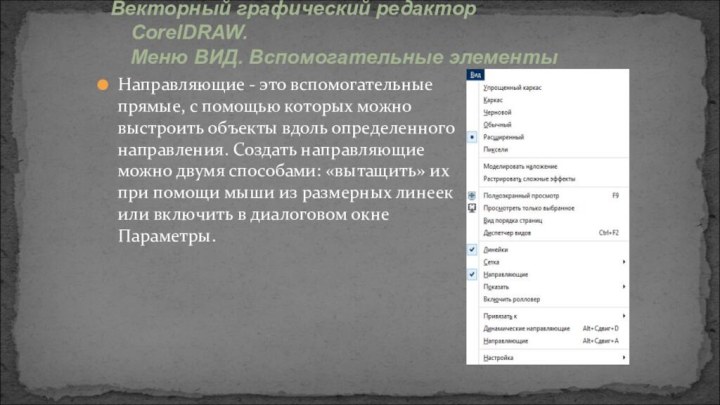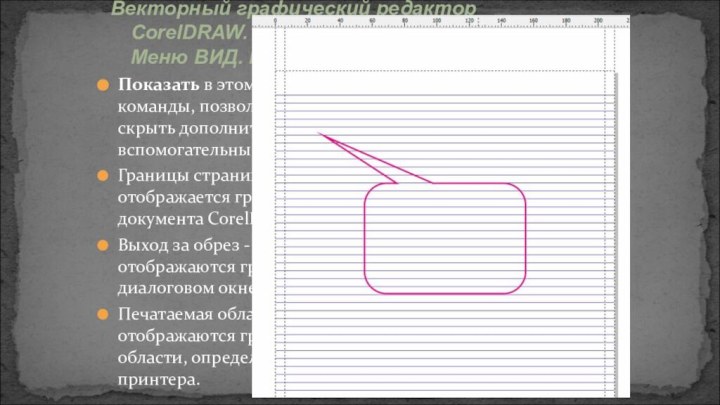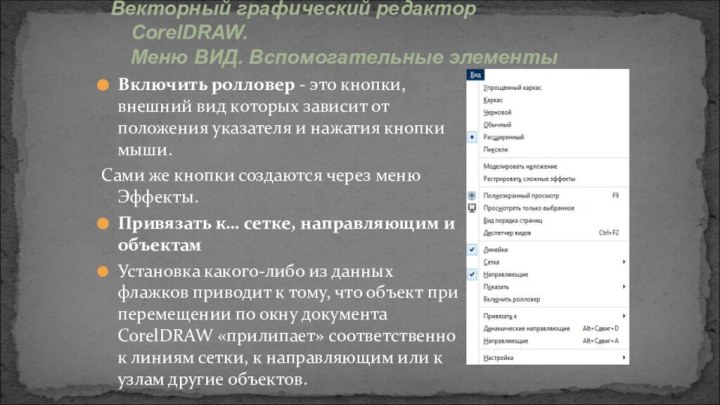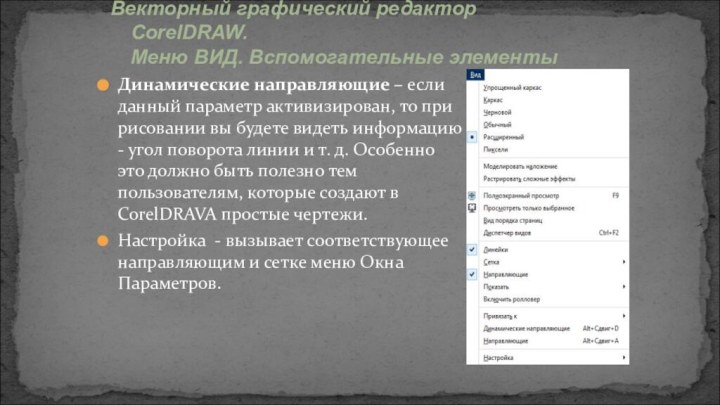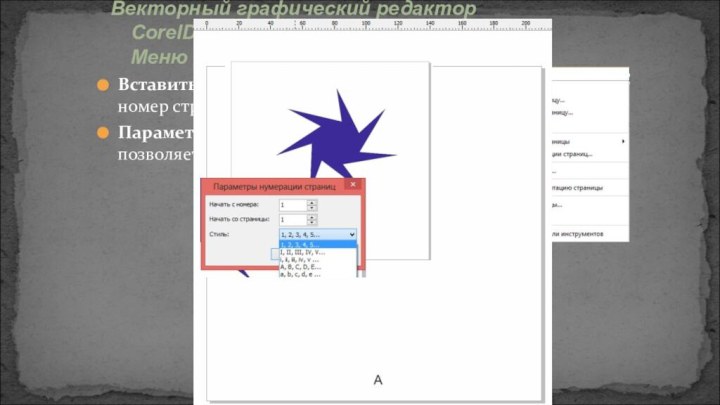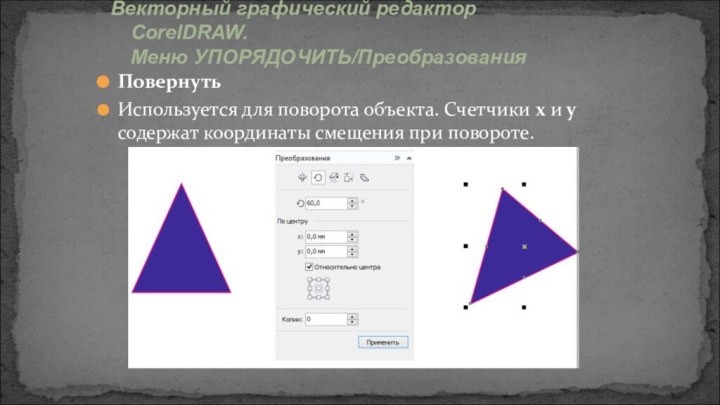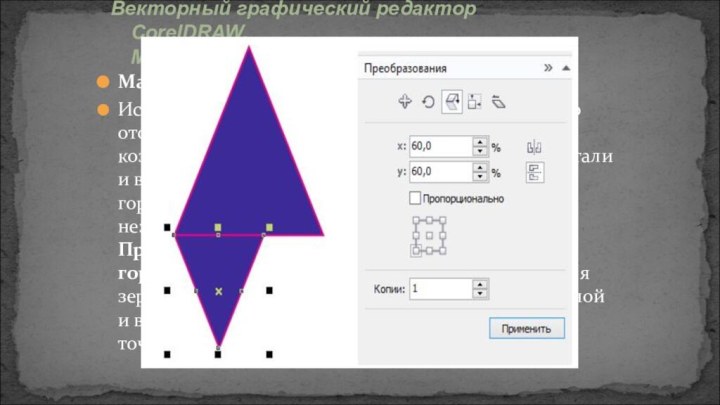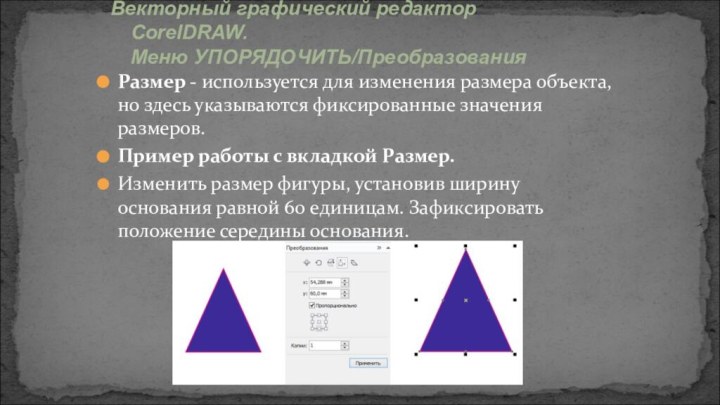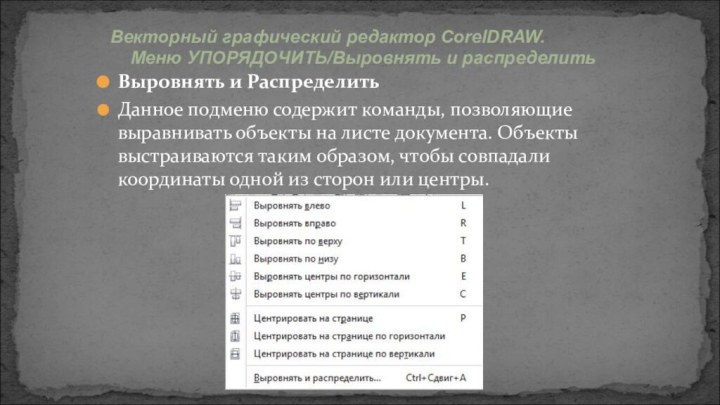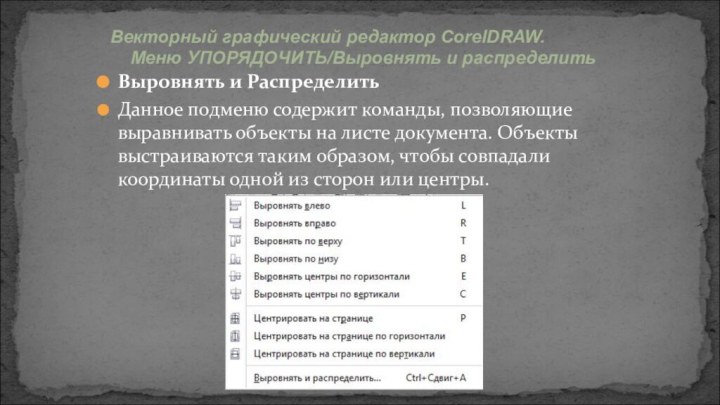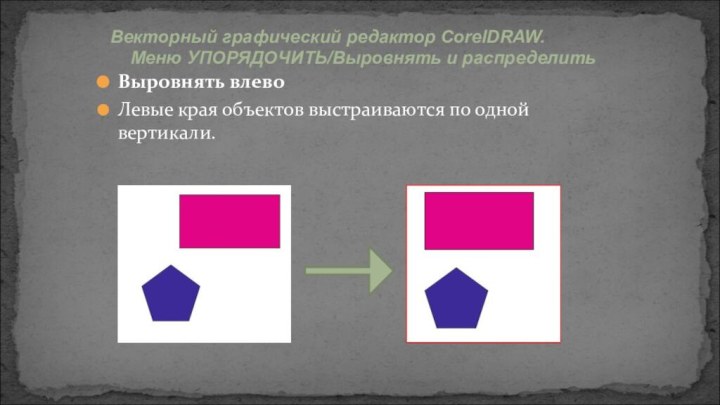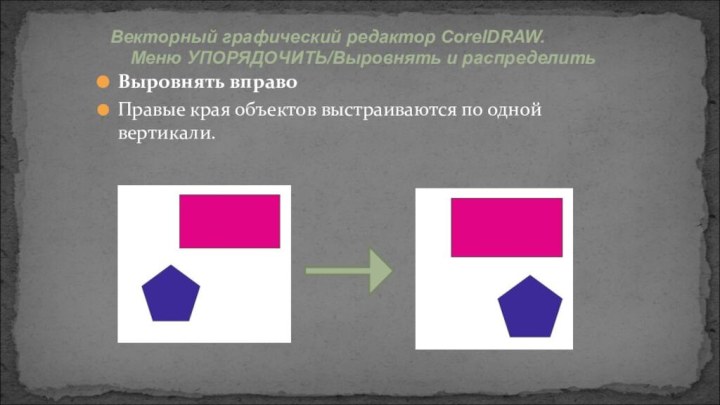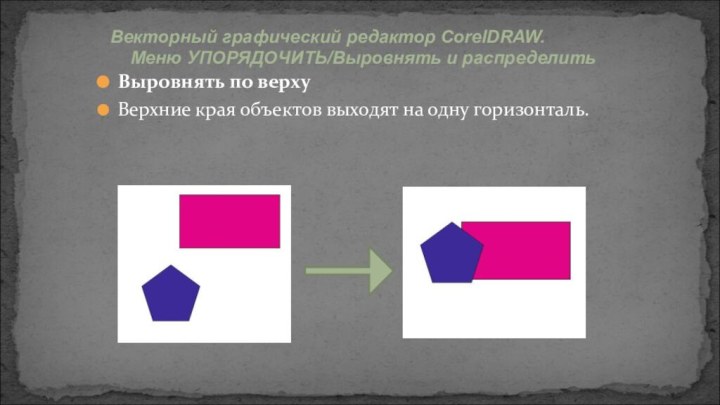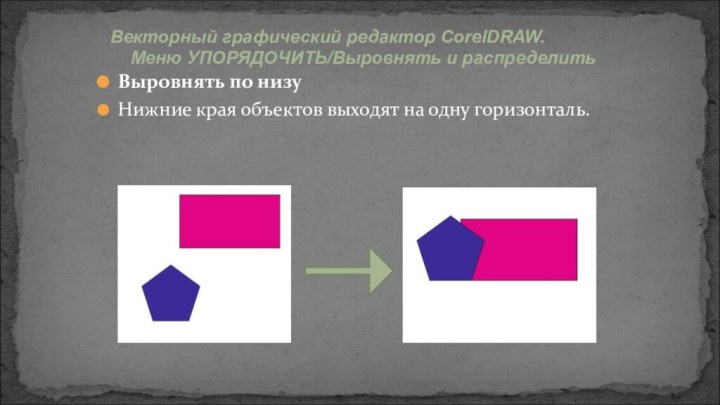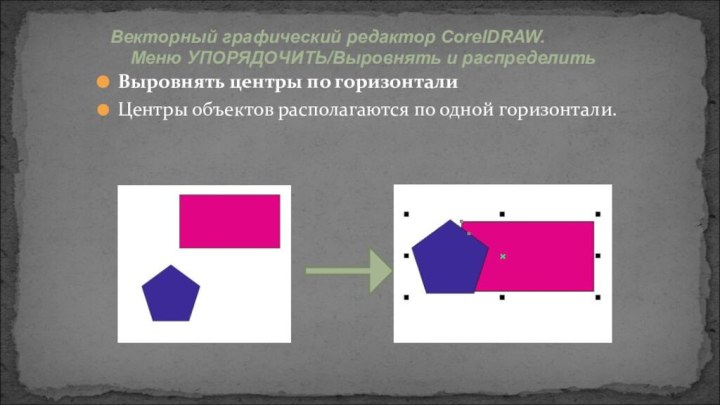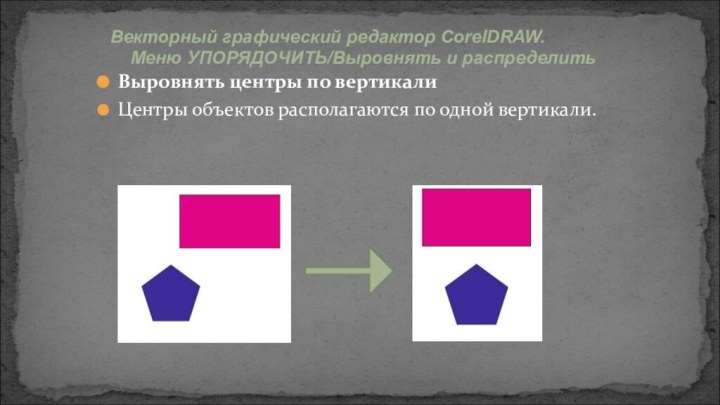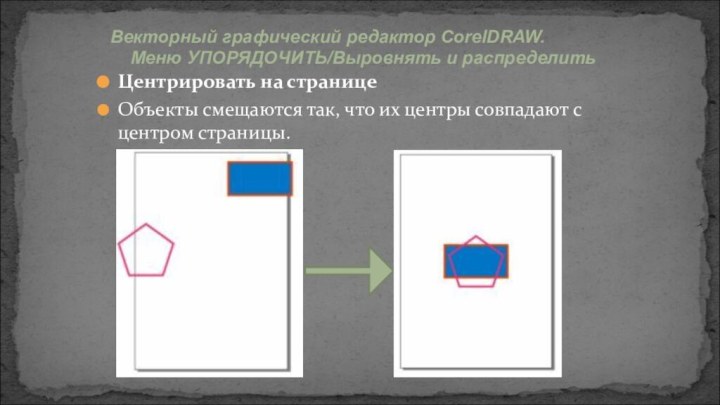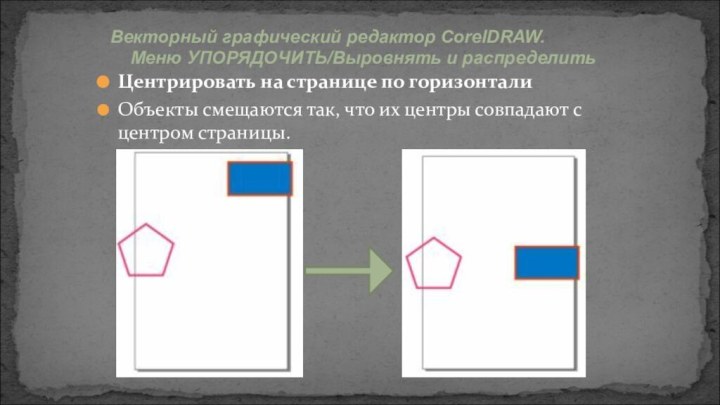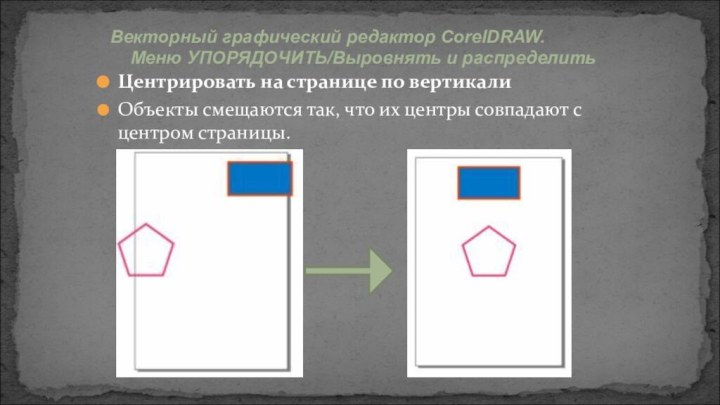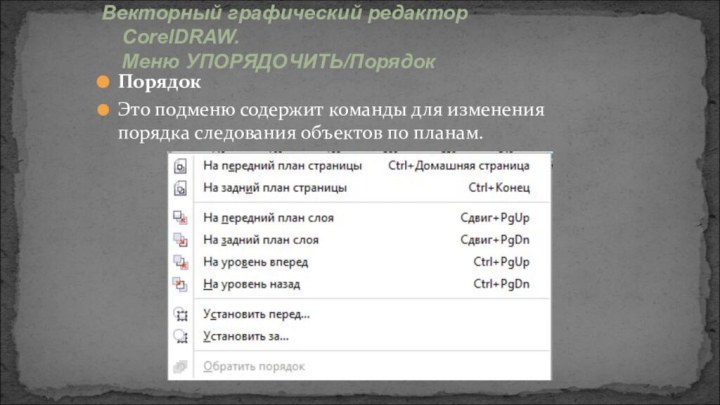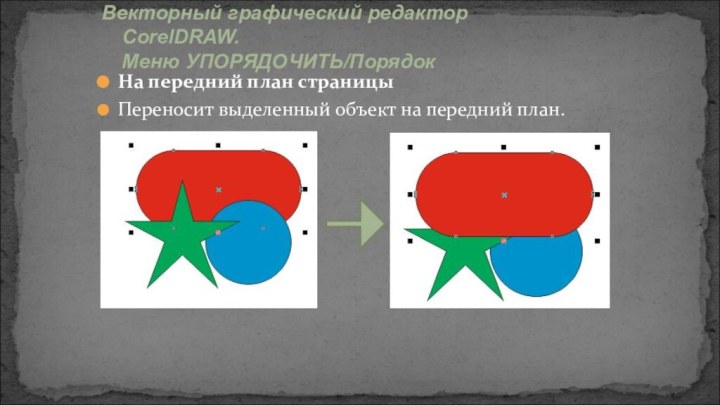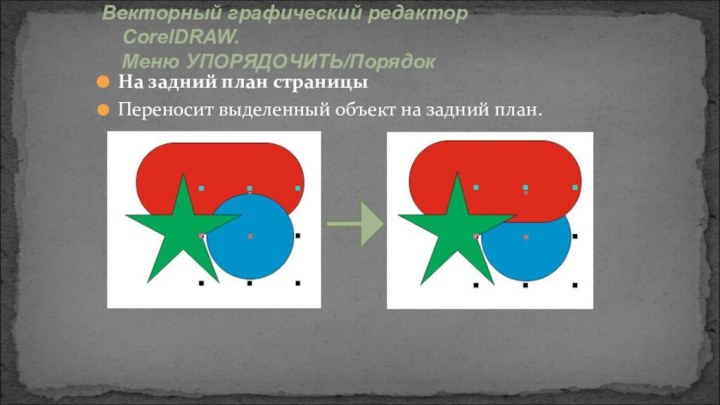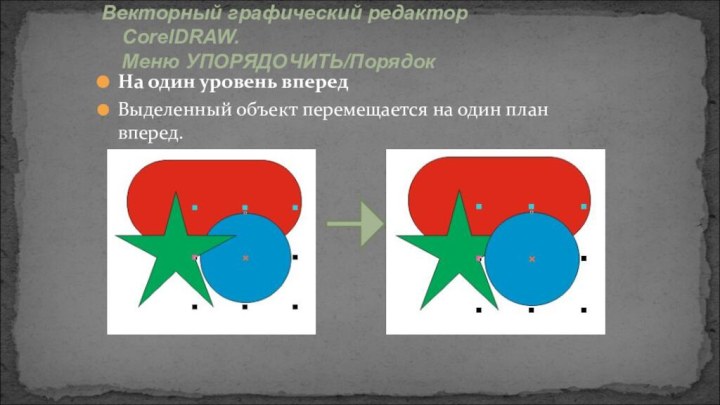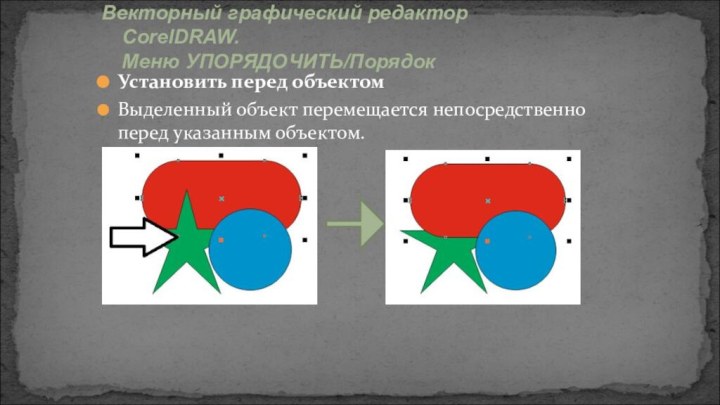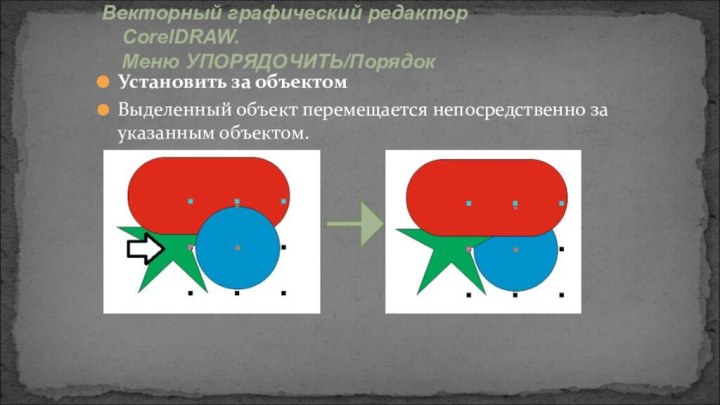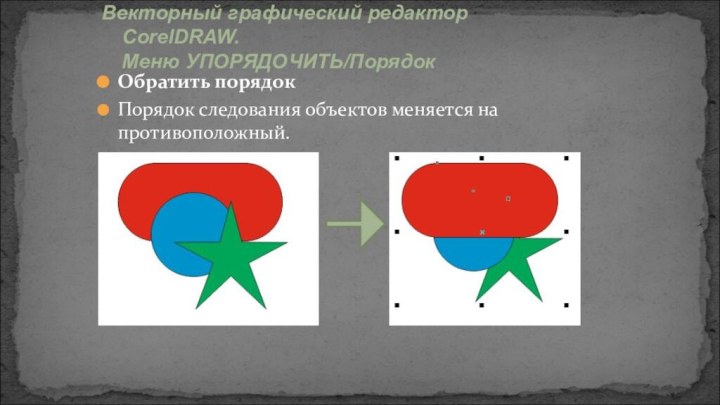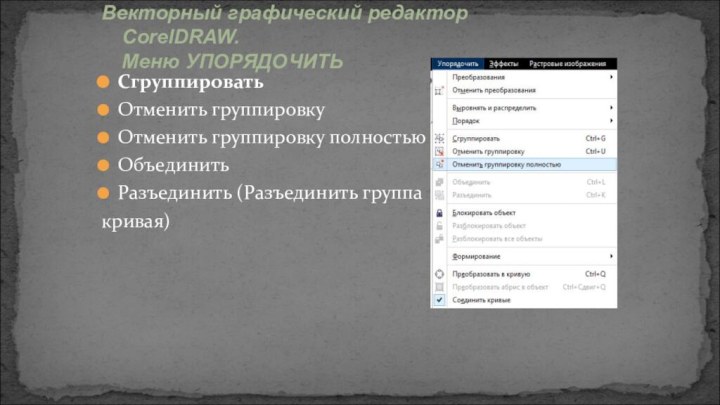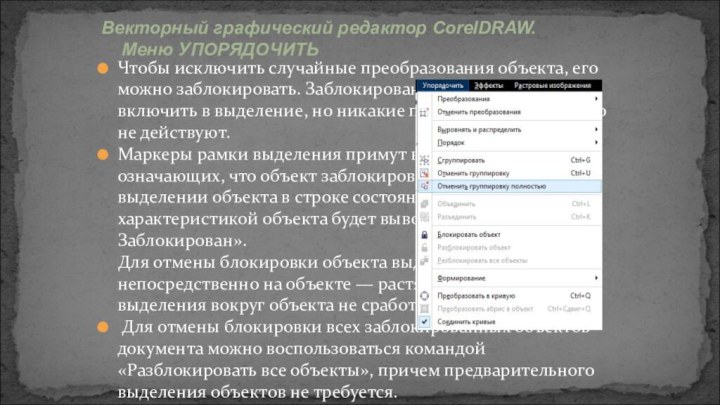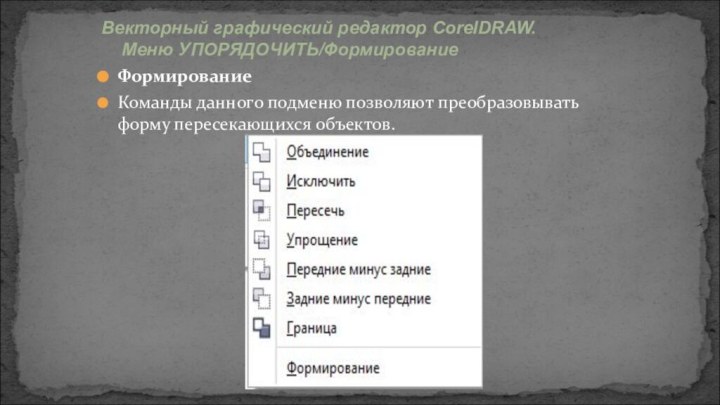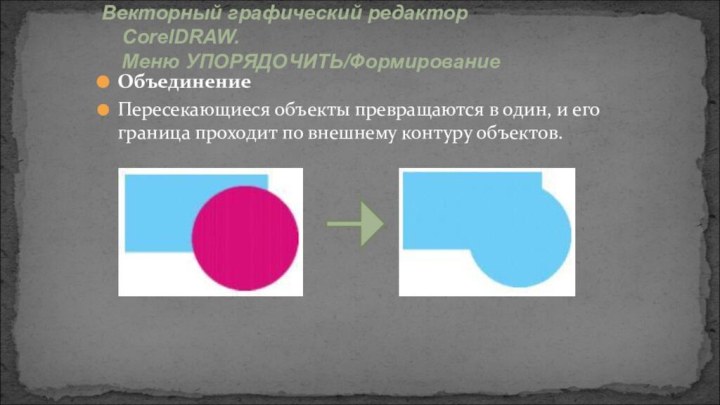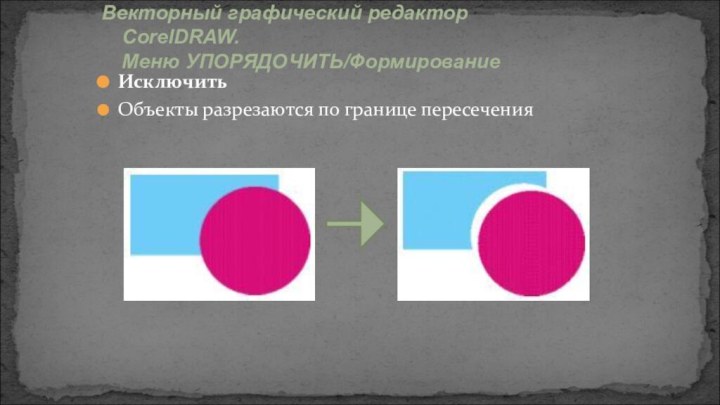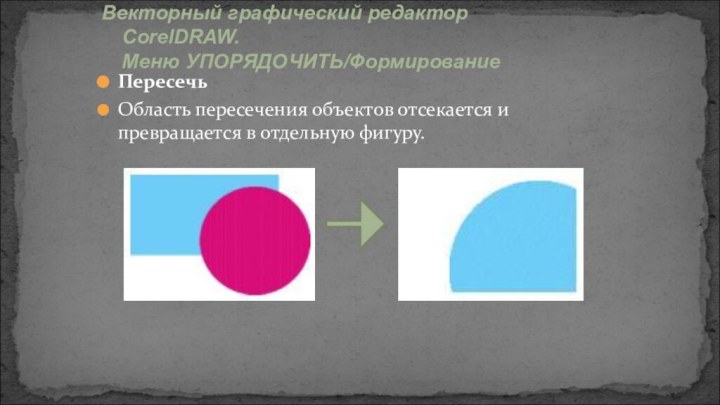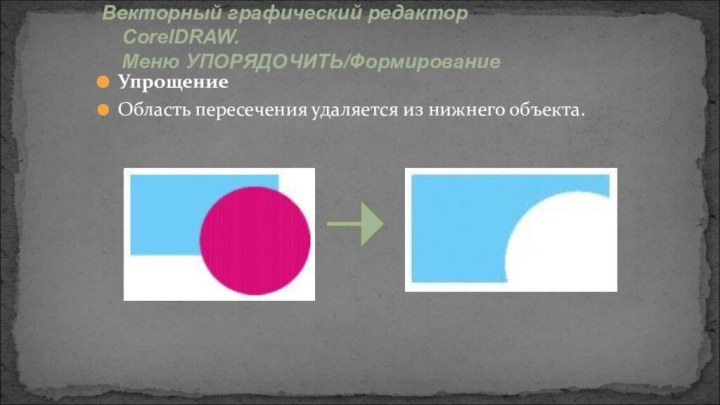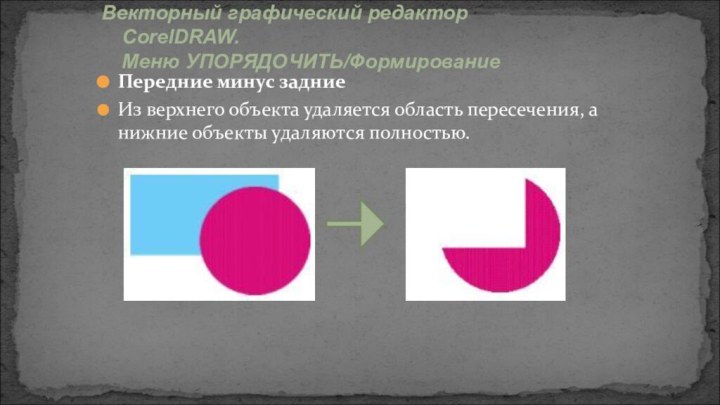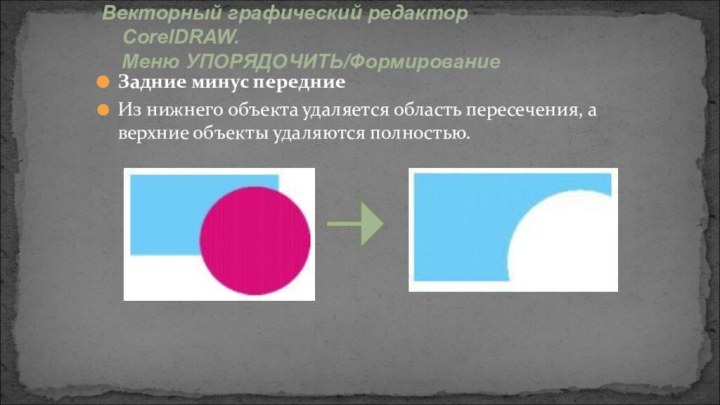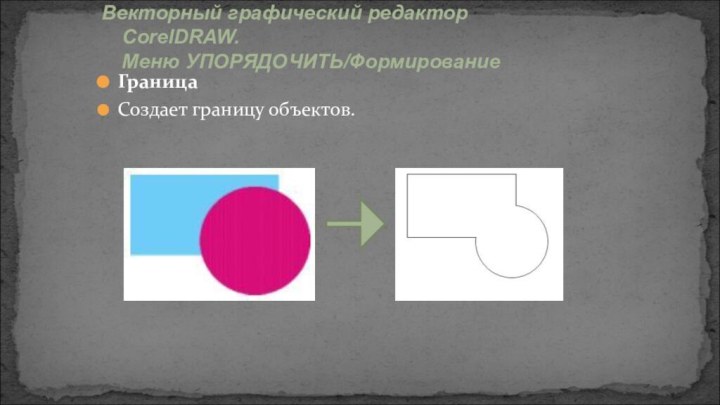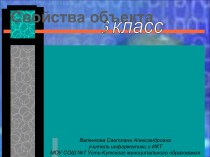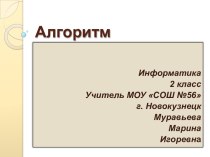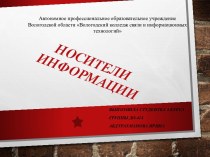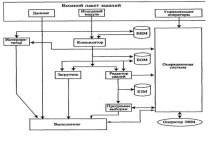создания контуров. позволяет создавать сегменты и кривые из одной
линии
Прямая через 2 точки – позволяет нарисовать прямой сегмент прямой через две точки
Безье позволяет рисовать кривые по одному сегменту.
Художественное оформление обеспечивает доступ к инструментам Кисть,Распылитель, Каллиграфический и Учет нажатия.
Перо позволяет рисовать кривые по одному сегменту
В-сплайн позволяет рисовать кривые, задавая управляющие точки. Эти точки формируют кривую, не разбивая ее на сегменты.
Ломанная линия позволяет рисовать линии и кривые в режиме предварительного просмотра
Кривая через 3 точки позволяет рисовать кривую, которая определяется начальной, конечной и центральной точками.
Векторный графический редактор CorelDRAW